Pre 自动生成
Cost 自动生成
NextHop 可选
Interface 可选
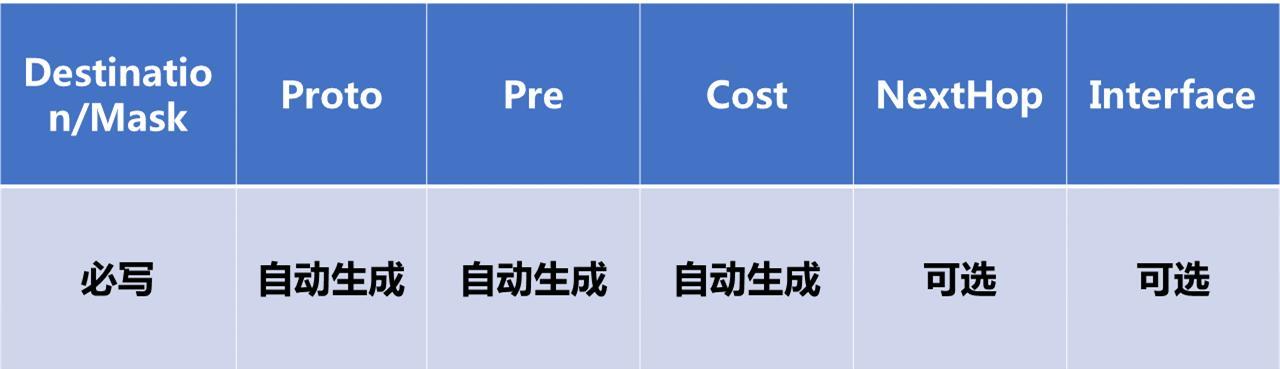
文章插图
五、实验
5.1 实验拓扑图
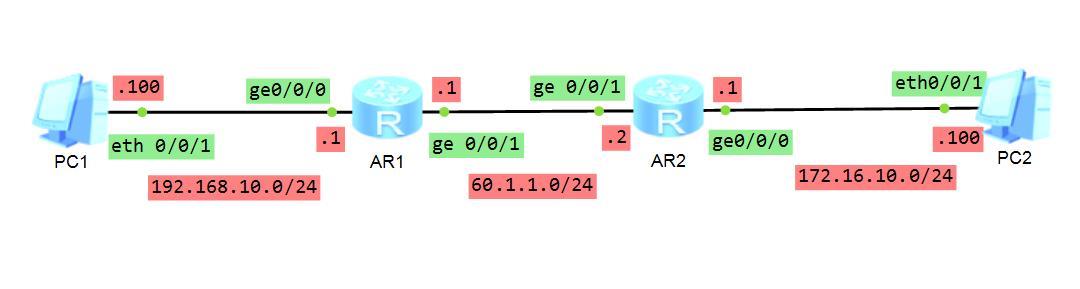
文章插图
5.2 Ip 规划:
Pc1 接口:eth1
Ip:192.168.10.100/24
Gw:192.168.10.1
Pc2 接口:eth1
Ip:172.16.10.100/24
Gw:172.16.10.1
R1 接口:ge0/0/0
Ip:192.168.10.1/24
接口:ge0/0/1
Ip:60.1.1.1/24
R2 接口:ge0/0/0
Ip:172.16.10.1/24
接口:ge0/0/1
Ip:60.1.1.2/24
5.3 配置
PC1
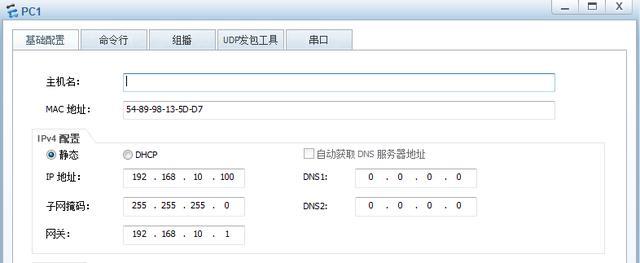
文章插图
PC2
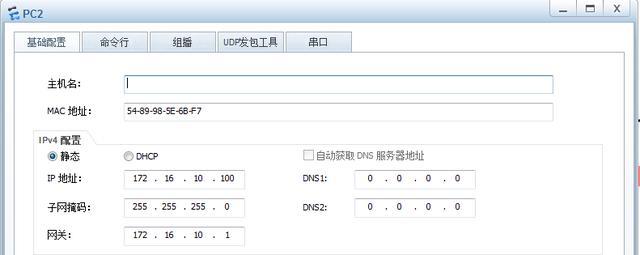
文章插图
R1:
sys

文章插图
[Huawei]sysname R1

文章插图
[R1]interface GigabitEthernet 0/0/0
[R1-GigabitEthernet0/0/0]ip addr 192.168.10.1 24

文章插图
[R1]interface GigabitEthernet 0/0/1

文章插图
[R1-GigabitEthernet0/0/1]ip address 60.1.1.1 24

文章插图
验证
[R1]disp ip routing-table
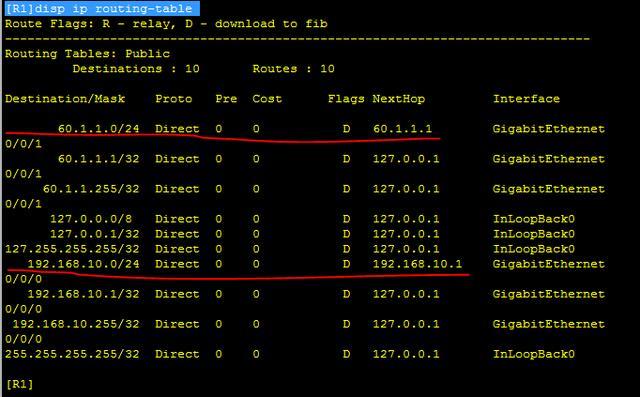
文章插图
R2:
sys

文章插图
[Huawei]sys R2

文章插图
[R2]interface GigabitEthernet 0/0/0
[R2-GigabitEthernet0/0/0]ip addr 172.16.10.1 24

文章插图
[R2]interface GigabitEthernet 0/0/1
[R2-GigabitEthernet0/0/1]ip addr 60.1.1.2 24

文章插图
验证
dis ip routing-table
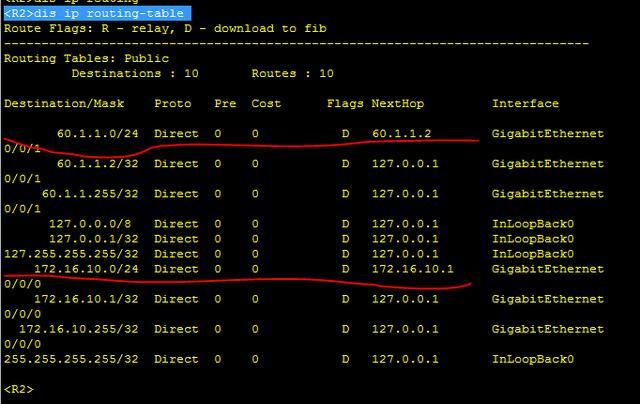
文章插图
目前 PC1 和 PC2 是不能通信的 , 因为在路由器 R1 上没有到 PC2 的网段(172.16.10.0)的路由信息 。
在 pc1 上 ping pc2,如下图
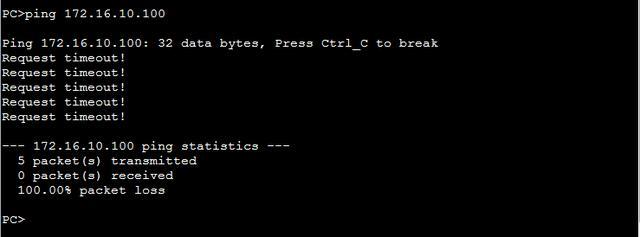
文章插图
在R1上配置一条到 172.16.10.0 网段(PC2 所在的网段)的静态路由 , 下一跳是路由器 R2 的 ge0/0/1 接口(ip 是 61.1.1.2)
[R1]ip route-static 172.16.10.0 24 61.1.1.2
[R1]disp ip routing-table

文章插图
此时在 pc1 上 ping pc2,如下图 ,
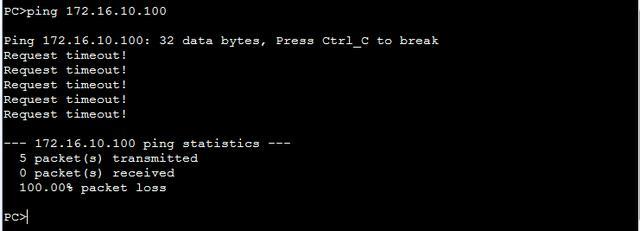
文章插图
此时 PC1 和 PC2 仍然不能通信 , 这是因为数据通信是双向的 , 报文从 PC1 到 PC2 后 , 需要从 PC2 返回 , PC1 和 PC2 才能通信 , ping 命令就是这个原理 。
此时在 R2 上写一条到 PC1 网段(192.168.10.0)的路由 , 下一跳接口地址是 60.1.1.1
[R2]ip route-static 192.168.10.0 24 60.1.1.1

文章插图
[R2]disp ip routing-table
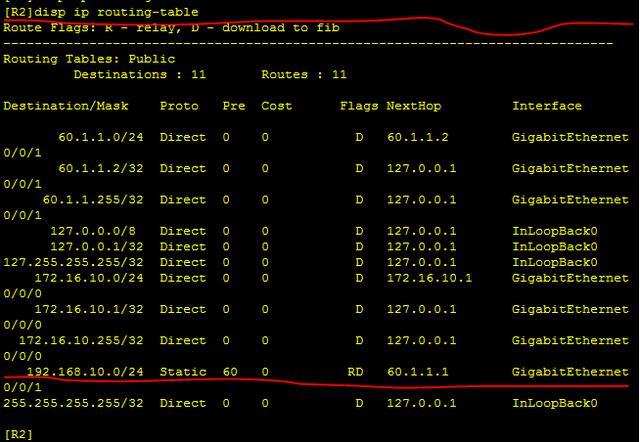
文章插图
此时在 pc1 上 ping pc2,如下图

文章插图
PC1 和 PC2 可以通信 。
再在 PC2 上 ping PC1,下图可以看到 PC1 和 PC2 可以正常通信 。
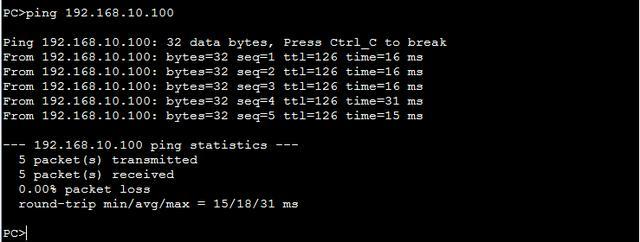
文章插图
- 忘记WiFi密码通过手机查询方法 手机已连接上wifi怎么看密码华为
- 闪讯用双频路由器上网教程 路由器闪讯使用方法
- 华为手机怎样正确清理内存垃圾 华为手机怎么有效的清理内存
- 华为手机相机几大功能 华为手机的相机功能全部技巧
- 华为手机自带的实用功能 华为手机中的隐藏的功能
- 华为手机p7评测 华为p7移动版评测
- 家用路由器和工业路由器的区别 路由器一般的使用寿命是几年
- 华为mate50pro使用体验 华为mate50pro都有什么新功能
- 华为专用路由器介绍 华为哪个路由器耐用又好用
- 华为为什么支持微信指纹支付 华为有哪些手机支持微信指纹支付
